Tipard PDF Converter Platinum是一款专业的PDF格式转换工具。转换PDF格式文件久友下载站小编为你推荐Tipard PDF Converter Platinum。该软件旨在帮助用户将PDF文件转换并输出为jpg,png,gif,bmp,j2k,bmp,tga,ppm,txt,rtf,docx,rtf,xlsx,epub,html,pptx和其他常见图像格式,或者文档格式,具有简单直观的操作界面,将PDF文件导入列表,设置输出格式,输出位置,然后执行转换,并允许对每种输出类型进行全面调整以获得更好的显示效果,另外,允许您自定义选择转换的范围,以便仅转换所需的部分,有需要的朋友可以快速下载!
使用说明:
第一步:添加PDF文件
有三种添PDF文件或包含PDF文件的文件夹的类型
方法:法1:在主界面中,单击“添加文件”下拉列表,然后选择“添加文件”选项以添加PDF文件。或选中“添加文件夹”选项以添加包含许多PDF文件的任何文件夹。
方法2:击主界面中的“文件”菜单以完成上述加载步骤。
方法3:直接将任何源文件拖到主界面。
提醒:
对于添加的文件,用户可以在预览窗口中预览选定的文件,并通过单击“使用PDF Reader打开PDF文件”图标来打开源PDF文件。
步骤2:选择输出格式

单击下拉箭头,然后从分类的配置文件列表中选择所需的配置文件。单击全部应用,并且配置良好的配置文件将应用于所有添加的PDF文件。同时,您可以设置目标文件的输出文件夹(将目标文件保存在源文件夹中或自定义输出文件夹)
提醒:
(1)当光标以输出格式放置时,可以为每个文件设置不同的配置文件。添加文件以打开“配置文件”下拉列表。
(2)单击“设置”以打开“配置文件设置”窗口,以调整详细设置。如何调整个人资料设置?
(3)您可以单击重命名按钮为输出文件设置另一个名称,然后单击删除按钮以删除所选文件。
(4)从全部和范围中设置页面范围。
步骤3:使用OCR设置首选项
单击“工具”“首选项”按钮以使用“常规”和“ OCR”来设置首选项。对于OCR设置,您可以设置模式和语言。设置了语言,因为建议使用源文件。
步骤4:开始转换
完成上述设置后,检查文件列表中的文件,然后单击“开始图像”按钮以在“转换”窗口中开始转换。
编辑首选项
单击工具栏中“首选项”的“首选项”图像按钮,以打开“首选项”窗口。

一般
输出文件夹:为输出文件夹选择一个特定的存储地址,可以选择“将目标文件保存在源文件夹中”选项,也可以通过单击“ ...”按钮来自定义存储地址。
更新设置:您可以在这里让此应用自动检查程序是否已更新。
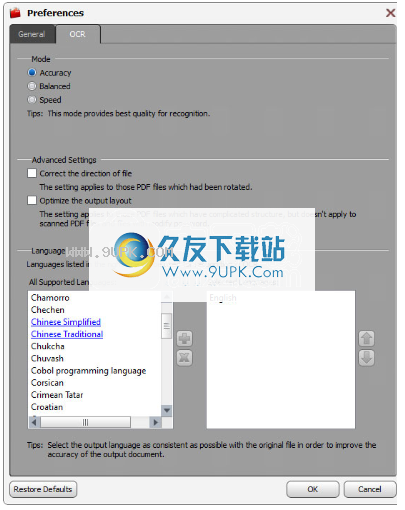
光学字识
模式:提供三种转换模式供您选择,例如精度,平衡和速度。用户可以选择理想的转换模式来转换PDF文件,而“精度”是程序的默认转换模式。
语言:请选择与原始文档尽可能一致的输出语言,以提高输出文档的准确性。
选择高级设置:
提供两种设置供您选择,更正文件的目的地并优化输出布局。更正文件的预测,并将设置应用于旋转的PDF文件。优化输出布局。此设置适用于结构复杂的PDF文件,但不适用于扫描的PDF文件和具有修改密码的文件。
提示如果PDF的语言是简体中文,繁体中文,日文或韩文,则可以下载OCR组件以更好地使用。如果“语言列表”中未列出PDF文件语言,则可以单击“下载并安装其他OCR组件”以提高输出文件的准确性。
如何调整个人资料设置
单击主界面中的“设置”按钮以打开“配置文件设置”窗口。
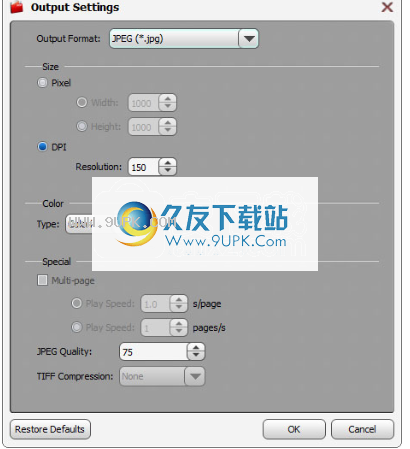
图像设置:
大小:设置图像的像素大小,有两个选项
您可以设置大小。
1.选择“像素”选项,用户可以调整宽度或高度以定义图像的像素大小。
2.选择“ DPI”选项,用户可以调整图像分辨率。
颜色:彩色,灰度,单色。用户可以为输出文件选择颜色。
特殊:为JPEG,GIF和TIFF输出格式设置特殊选项。
1.要输出GIF和TIFF格式,可以选择“多页”选项,将输出图像保存到单个文件中。您还可以设置输出GIF格式的“播放速度”。
2.对于输出JPEG格式,输出质量可以设置为1%-100%。
3.对于输出TIFF格式,您可以选择TIFF压缩,例如:无,PackBits,Deflate,Adobe Deflate,LZW,JPEG,CCITT传真3和CCITT传真
4.您应该根据输出颜色选择压缩。
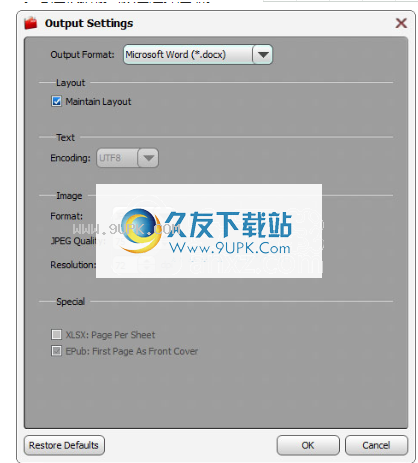
档案设定:
布局:为输出Microsoft Word 97-2003,Microsoft Word 2007,RTF,EPUB和HTML格式选择“维护布局”,以保持原始布局与您的首选项尽可能一致。
文字:为输出文字,EPUB和HTML格式设置“编码”。有两种编码可供选择,包括Local和UTF8。
图像:以Microsoft Word 97-2003,Microsoft Word 2007,Microsoft PowerPoint 2007,EPUB和HTML格式设置输出图像效果。您可以选择输出图像格式,调整JPEG图像质量,并设置输出图像分辨率。
特殊:对于Microsoft Excel 2007格式的输出,可以选择“每张纸”将输出文件页面保存到Microsoft Excel 2007中的单独工作表中。或者,您不选择将输出文件保存在单个工作表中的选项。 Microsoft Excel 2007。
如何自定义页面范围
选择一个PDF文件,然后您可以自定义源PDF文件的页面范围。
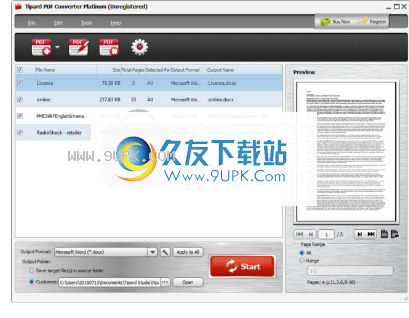
您可以通过两种方式为每个添的PDF文件设置页面范围。
(1)您可以从“全部”和“范围”中选择页面范围。对于范围自定义,您需要输入以逗号分隔的页码。
(2)您也可以单击“输出格式”的下拉箭头以选择全部或输入页面范围。要输入页面范围,您需要选择“ 1-X”,然后双击它以更改数字或键入逗号。
软件功能:
在具有OCR支持的Windows 10/8/7上将任何PDF转换为Word,Excel,PowerPoint和更多文档格式
PDF Converter能够将几乎所有包含受保护PDF的PDF文件转换为许多文档格式,包括Microsoft Word(.doc / .docx),Excel(.xls / xlsx),PowerPoint(.pptx),ePub(.epb),HTML (.html)和文字(.txt)等。
使用OCR技术后,您将有权从Accuracy,Balanced和Speed中选择转换目标PDF文件的模式或选择输出文档的语言。请注意,如果不需要,建议将语言设置为原始语言。
PDF转换软件具有很高的转换速度,并且可以高精度地保留原始文本,图像,布局,超链接,表格和图形,而不会丢失原始文件的任何信息。因此,无需担心转换损耗或输出质量。此外,可以通过布局,文本,图像等轻松调整输出的可编辑文档文件。
使用编辑器功能轻松将PDF转换为JPG,PNG,BMP和其他图像格式
PDF Converter Platinum是Adobe Acrobat的最佳替代品。它可以不受限制地从任何PDF文件导出所有流行的图像格式,例如.jpeg,.jpg,.gif,.png,.bmp等。原始文件的所有信息(例如文本,图像和水印)都将是保留。此外,将PDF转换为图像格式时,还可以自由调整输出效果,例如大小(像素或DPI),颜色(颜色,灰度或单色),并将质量设置为1%到100%。 ,它与文本和非文本PDF文件都具有很强的兼容性。
您可以免费轻松地免费下载此PDF到DOC,PDF到PPT,PDF到TXT,PDF到XLSX,PDF到JPG / PNG Creator,并免费享受其强大的功能。
免费页面范围选项和多语言支持
更多语言类型使任何人都可以识别并获得此PDF Converter Platinum的支持:英语,土耳其语,泰语,拉丁语,韩语,希腊语,西里尔字母,日语和中文,涵盖所有常见语言。因此,几乎所有来自世界各地的PDF文档都可以通过它转换。
使用此转换器进行某些PDF转换时,您可以根据自己的意愿选择需要转换的部分。您可以选择“所有页面”或“当前页”,也可以直接输入阿拉伯数字的页码或页面范围。
在执行转换之前,可以预览窗口右上方的转换结果,以确保对输出效果满意。
安装方式:
1.双击安装程序,进入软件语言选择界面,选择默认语言为英语,然后单击[确定]。
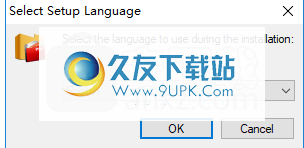
2.然后进入Tipard PDF Converter Platinum安装向导界面,单击[下一步]继续。
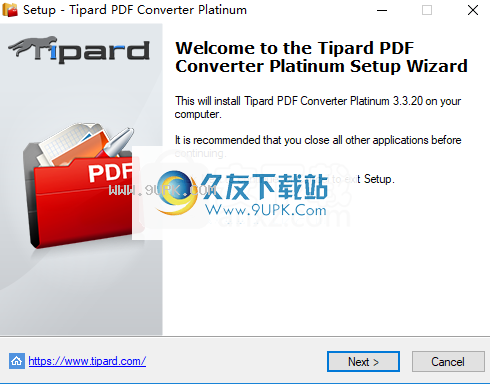
3.阅读许可协议,选中[我接受协议]选项,然后继续进行下一个安装。
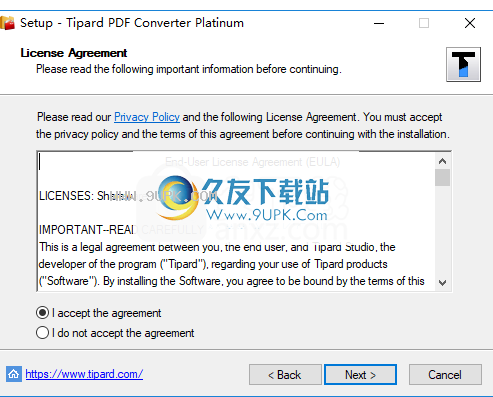
4.选择安装目录,可以选择默认的C:\ Program Files(x86)\ Tipard Studio \ Tipard PDF Converter Platinum。
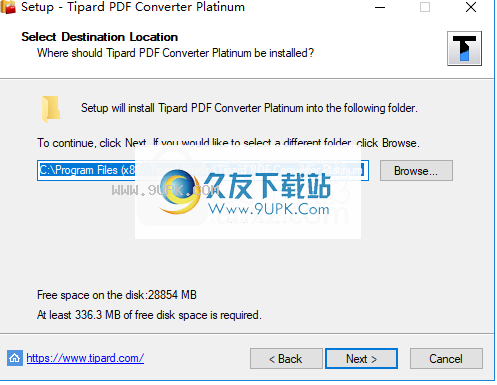
5.选择其他任务,然后检查“创建桌面快捷方式”和“创建快速启动”快捷方式的选项。
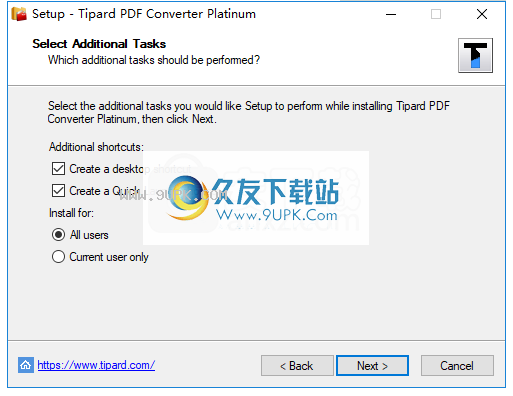
6.安装准备就绪,单击[安装]开始安装。

7.Tipard PDF Converter Platinum已成功安装,取消[启动应用程序]选项,然后单击[完成]以完成安装。

8.打开破解的补丁程序文件夹,然后将破解的补丁程序“ Patch.exe”复制到软件的安装目录中。默认路径为C:\ Program Files(x86)\ Tipard Studio \ Tipard PDF Converter Platinum。

9.在安装目录中运行补丁程序Patch.exe,进入以下界面,然后单击[patch]按钮。
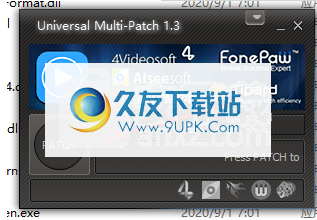
10.弹出以下激活成功提示,以完成破解并关闭补丁程序。
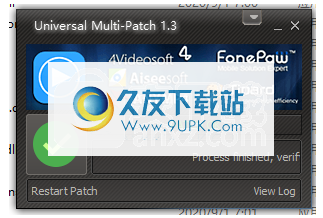
软件特色:
功能简单
Tipard PDF Converter Platinum是易于使用的软件,可以为用户提供将其PDF文件轻松转换为各种文本和图像文件格式的可能性。
该应用程序的功能非常直观,易于解释。它允许用户选择他们想要隐藏原始PDF文件的文本或图像格式,并且在按下转换按钮之后不需要其他用户交互。
用户只需要在计算机上浏览要转换的PDF文件,然后就可以从工具的主窗口中直接为每个文档选择特定的输出格式。
可定制的转换过程
该工具可用于根据默认配置文件转换文件,但用户也可以对可用设置进行各种修改以创建个性化文件。例如,如果他们不需要整个文档,则只能转换原始页面中的特定页面。
该程序允许用户在将PDF转换为图像时为输出文本文件选择特定的编码,并更改生成的JPEG,GIF或BMP的分辨率。
批量转换功能
同时转换多个文件时,用户可以使用此工具来提高便利性。他们只需要为每个文档设置特定的转换选项,该工具就会在处理所选文档时自动应用它们
借助该软件,用户可以为输出文件选择一个新名称,还可以利用高级OCR功能来确保所生成的文本文档尽可能准确。
享受快速操作
离子
该应用程序非常灵活,几乎可以立即加载多个PDF文件。设置转换选项没有滞后,并且实际转换过程也很快,尽管它受原始文档的大小影响。
总之,Tipard PDF Converter Platinum是一种易于使用且快速的PDF转换实用程序,即使用户不具备高级的计算机技能,它也允许用户只需单击几下鼠标即可从其PDF文档创建文本或文本。图像文件。
使用说明:
1.运行Tipard PDF Converter Platinum以开始使用它。

2.单击[+]按钮,然后添加要转换的PDF文件。

3.选择输出格式时,可以自定义选择。
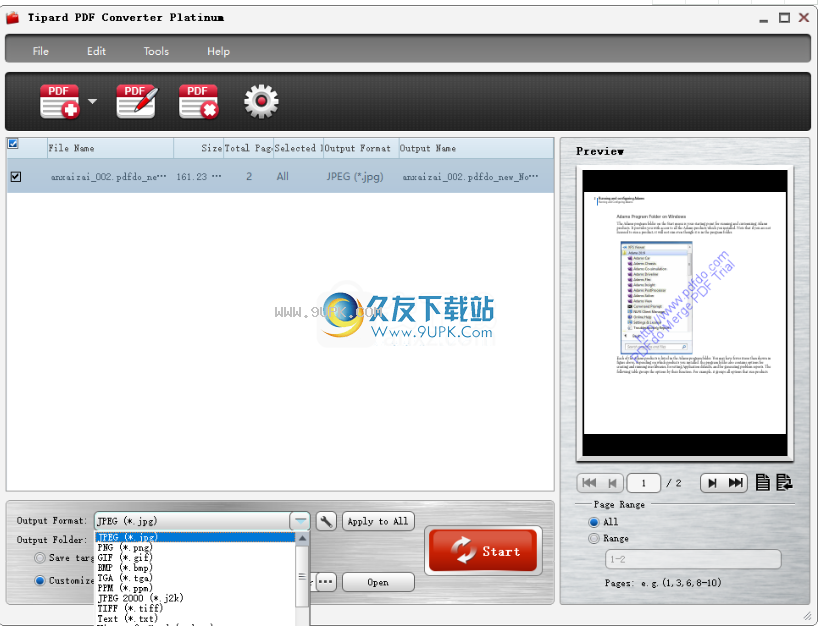
4.打开输出设置,可以配置格式对应的参数。

5.您可以自定义输出文件夹。
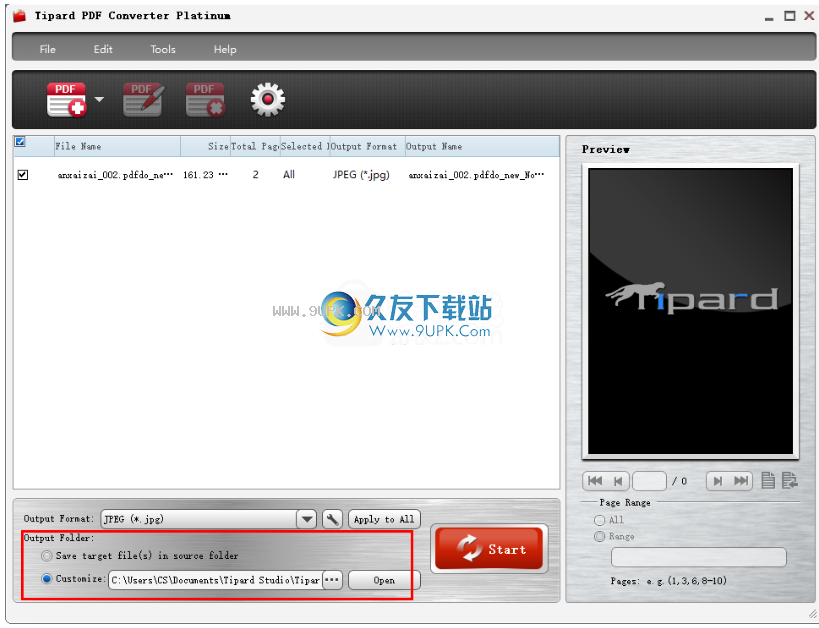
6.内置预览窗口,您可以预览PDF文件,并自定义要转换的PDF页面。
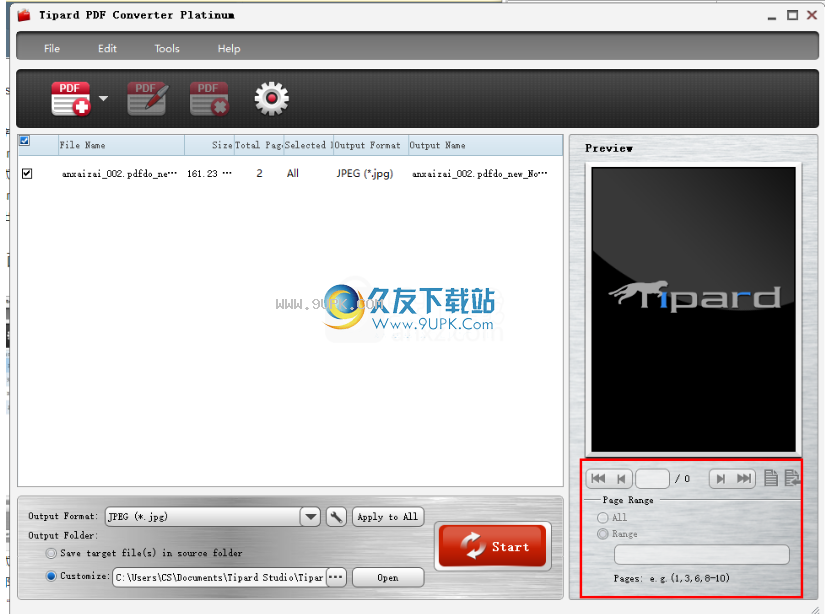
7.单击[开始]按钮执行转换操作。
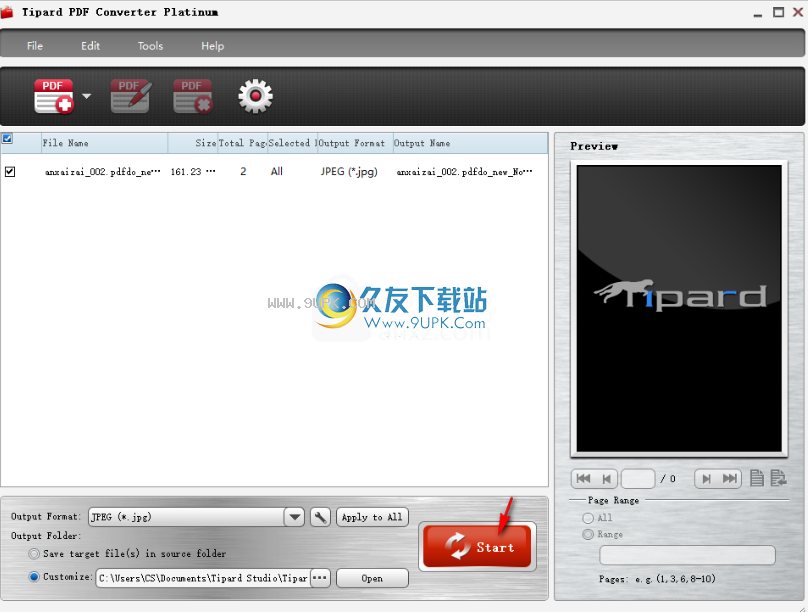






 夺宝超人 2.2.0安卓版
夺宝超人 2.2.0安卓版 拇指夺宝 2.4.7安卓版
拇指夺宝 2.4.7安卓版 农林宝 1.0安卓版
农林宝 1.0安卓版 微码夺宝 1.0.0安卓版
微码夺宝 1.0.0安卓版 票票来 1.0安卓版
票票来 1.0安卓版 加速度 2.4.8安卓版
加速度 2.4.8安卓版 香肠欢乐购 3.2安卓版
香肠欢乐购 3.2安卓版 夺宝神灯 0.9.10安卓版
夺宝神灯 0.9.10安卓版 米酷 1.04安卓版
米酷 1.04安卓版 大家众筹 1.2.0921安卓版
大家众筹 1.2.0921安卓版 凑和 0.3.0安卓版
凑和 0.3.0安卓版 |多牛奔富收益 1.1.0安卓版
|多牛奔富收益 1.1.0安卓版 iStarSoft TXT2PDF是一款功能强大的格式转换软件,用户使用该款软件能够将TXT文档转换为PDF文件,软件界面整洁、操作简单,在转换的同时能够在文字中建立图层,使图稿更加容易的加入文件。
特色介绍:
1、把TXT文...
iStarSoft TXT2PDF是一款功能强大的格式转换软件,用户使用该款软件能够将TXT文档转换为PDF文件,软件界面整洁、操作简单,在转换的同时能够在文字中建立图层,使图稿更加容易的加入文件。
特色介绍:
1、把TXT文...  LangOver是一个桌面级的快速翻译软件,它可以让你实现快速转换语言,并支持各国语言的转换翻译,有需要的用户可以下载来使用。
操作说明:
F10:切换翻译的语言
Shift+F10:切换模式
F6:反向文本
Ctrl...
LangOver是一个桌面级的快速翻译软件,它可以让你实现快速转换语言,并支持各国语言的转换翻译,有需要的用户可以下载来使用。
操作说明:
F10:切换翻译的语言
Shift+F10:切换模式
F6:反向文本
Ctrl...  千亿词霸是一款非常实用的全能桌面翻译工具,兼备查词典、在线翻译,包含了俄汉、汉俄、俄俄、俄英、英俄、中英、汉语词典、字典,为用户提供在线翻译、网络释义、海量例句、单词发音、网络单词本等功能。
软件功能...
千亿词霸是一款非常实用的全能桌面翻译工具,兼备查词典、在线翻译,包含了俄汉、汉俄、俄俄、俄英、英俄、中英、汉语词典、字典,为用户提供在线翻译、网络释义、海量例句、单词发音、网络单词本等功能。
软件功能...  anybizsoft pdf converter是款专业的加密pdf文件转换器。anybizsoft pdf converter支持将pdf文档转换为word、powerpoint、excel、html、txt等格式,能够保存原有PDF的页面布局、图片、超链接等信息;对于加密或密码...
anybizsoft pdf converter是款专业的加密pdf文件转换器。anybizsoft pdf converter支持将pdf文档转换为word、powerpoint、excel、html、txt等格式,能够保存原有PDF的页面布局、图片、超链接等信息;对于加密或密码...  Able2Extract Professional是来自国外的一款非常著名的多功能PDF转换器,支持将将任意PDF文件转换为Word (doc)、Excel (xls)、PowerPoint (ppt)、Publisher、OpenOffice (odt/odp/ods)、HTML、AutoCAD (dwg/dxf)...
Able2Extract Professional是来自国外的一款非常著名的多功能PDF转换器,支持将将任意PDF文件转换为Word (doc)、Excel (xls)、PowerPoint (ppt)、Publisher、OpenOffice (odt/odp/ods)、HTML、AutoCAD (dwg/dxf)...  QQ2017
QQ2017 微信电脑版
微信电脑版 阿里旺旺
阿里旺旺 搜狗拼音
搜狗拼音 百度拼音
百度拼音 极品五笔
极品五笔 百度杀毒
百度杀毒 360杀毒
360杀毒 360安全卫士
360安全卫士 谷歌浏览器
谷歌浏览器 360浏览器
360浏览器 搜狗浏览器
搜狗浏览器 迅雷9
迅雷9 IDM下载器
IDM下载器 维棠flv
维棠flv 微软运行库
微软运行库 Winrar压缩
Winrar压缩 驱动精灵
驱动精灵